Используйте элемент управления Ввод адреса, чтобы легко вводить адреса
Ввод адресов может быть разочаровывающим и подверженным ошибкам, особенно в мобильных приложениях. Используйте элемент управления Ввод адреса, чтобы упростить ввод адреса. Элемент управления использует нечеткую логику, чтобы предлагать возможные совпадения по мере ввода. Выберите вариант, который вы хотите быстро и легко ввести как точный адрес.
Элемент управления возвращает адрес в виде структурированных данных. Ваше приложение может извлекать такую информацию, как город, улица, район и даже координаты широты и долготы. Данные представлены в формате, удобном для многих языков и международных форматов адресов.
Предварительные условия
Перед использованием элемента управления в приложениях необходимо включить геопространственные службы для среды. Убедитесь, что вы также соблюдаете предварительные условия для использования элементов управления geospatial. Обратитесь к таблице конфиденциальности и безопасности для получения более подробной информации об использовании данных элемента управления Ввод адреса.
Добавьте элемент управления Ввод адреса в свое приложение
С вашим приложением, открытым для редактирования в Power Apps Studio:
- Откройте вкладку Вставить и разверните Ввод.
- Выберите Ввод адреса, чтобы разместить поле ввода адреса на экране приложения, или перетащите элемент управления на экран, чтобы расположить его более точно. Вы должны ввести как минимум три символа, включая одну цифру для элемента управления Ввод адреса.
Настройка радиуса поиска по умолчанию
По умолчанию элемент управления будет искать местоположение пользователя. Вы можете уточнить область поиска по умолчанию, чтобы сузить первоначальные результаты.
- На вкладке Свойства элемента управления Ввод адреса, включите свойство Поиск в радиусе.
- Введите долготу, широту и радиус в метрах.
Элемент управления начнет поиск по указанной широте и долготе на указанном расстоянии.
Используйте элемент управления Карта с элементом управления Ввод адреса
Вы можете добавить в свое приложение кнопку для сохранения введенных адресов в качестве коллекции данных. Затем вы можете получить эти адреса и отобразить их в элементе управления Карта.
Добавьте элемент управления Карта и элемент управления Ввод адреса в свое приложение.
Вставьте и разместите элемент управления Кнопка.
Измените свойство OnSelect элемента управления Кнопка следующим образом. (Совет: скопируйте формулу и вставьте ее в строку формул или на вкладке свойство Дополнительно в зависимости от того, что вы предпочитаете.)
Введите долготу, широту и радиус (в метрах).
Элемент управления начнет поиск по широте и долготе на расстоянии, указанном в поле радиуса.
If(IsBlank(AddressInput1.SearchResultJson), "", Collect(locations, {Latitude: AddressInput1.SelectedLatitude, Longitude: AddressInput1.SelectedLongitude}))Формула сохраняет текущую широту и долготу в коллекцию с именем места до тех пор, пока результаты поиска не будут пустыми.
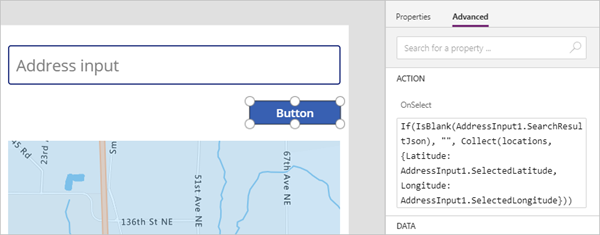
Выберите элемент управления Карта. Измените его свойства следующим образом:
Имя свойства Значение Где Элементы "Locations" Вкладка Свойства ItemsLatitudes "Latitude" Вкладка Дополнительно ItemsLongitudes "Longitude" Вкладка Дополнительно
Когда пользователь нажимает кнопку, результат элемента управления Ввод адреса добавляется на карту в виде новой булавки.
Свойства
Измените поведение и внешний вид элемента управления Ввод адреса с помощью свойств. Некоторые свойства доступны только на вкладке Дополнительно.
| Свойство | Описание | Тип | Вкладка |
|---|---|---|---|
| По умолчанию | Задает исходное значение элемента управления. | Строка | Свойства; Дополнительно: Default |
| Текст подсказки | Задает подсказку, которая появляется в элементе управления перед вводом текста пользователем. | Строка | Свойства; Дополнительно: HintText |
| Шрифт | Задает имя семейства шрифтов, используемых для текста элемента управления. | Раскрывающийся список | Свойства; Дополнительно: Font |
| Размер шрифта | Задает размер текста элемента управления. | Число с плавающей запятой | Свойства; Дополнительно: FontSize |
| Насыщенность шрифта | Задает насыщенность текста элемента управления: Bold (жирный), Lighter (очень тонкий), Normal (обычный) или Semibold (полужирный). | Раскрывающийся список | Свойства; Дополнительно: FontWeight |
| Выравнивание текста | Устанавливает горизонтальное выравнивание текста элемента управления либо Центр, По ширине, Слева или Справа. | Раскрывающийся список | Свойства; Дополнительно: TextAlignment |
| Высота строки | Задает расстояние по вертикали между строками текста в элементе управления. | Число с плавающей запятой | Свойства; Дополнительно: LineHeight |
| Режим отображения | Определяет, допускает ли элемент управления пользователю вводить данные (Edit), только отображает данные (View) или элемент вообще отключен (Disabled). | Раскрывающийся список | Свойства; Дополнительно: DisplayMode |
| Стиль шрифта | Устанавливает стиль текста элемента управления Курсив, Подчеркивание, Зачеркнутый или нет. | Раскрывающийся список | Свойства; Дополнительно: Italic, Underline, Strikethrough |
| Ограничение результатов поиска | Задает количество предлагаемых адресов, отображаемых элементом управления. | Целое | Свойства; Дополнительно: SearchResultLimit |
| Поиск в радиусе | Определяет, должен ли элемент управления предлагать адреса в заданном Радиус для Широта и Долгота. | Логический | Свойства; Дополнительно: SearchWithinRadius |
| Широта | Задает координату широты центральной точки, используемой для предлагаемых адресов. Должно быть включено Поиск в радиусе. | Число с плавающей запятой от –90 до 90 | Свойства; Дополнительно: Latitude |
| Долгота | Задает координату долготы центральной точки, используемой для предлагаемых адресов. Должно быть включено Поиск в радиусе. | Число с плавающей запятой от –180 до 180 | Свойства; Дополнительно: Longitude |
| Радиус | Задает радиус, в метрах, вокруг широта и долгота, чтобы ограничить предлагаемые адреса. Должно быть включено Поиск в радиусе. | Число с плавающей запятой | Свойства; Дополнительно: Radius |
| Язык | Задает язык, на котором возвращаются предлагаемые адреса. | Строка | Свойства; Дополнительно: Language |
| Заданная страна/регион | Определяет разделенный запятыми список стран/регионов, в которых следует ограничивать предложения адресов, в формате ISO 3166 alpha-2; например, US,CA,MX. | Строка | Свойства; Дополнительно: CountrySet |
| Видимый | Показывает или скрывает элемент управления. | Логический | Свойства; Дополнительно: Visible |
| Отступ сверху | Устанавливает расстояние между текстом элемента управления и верхней частью элемента управления. | Число с плавающей запятой | Свойства; Дополнительно: PaddingTop |
| Отступ снизу | Устанавливает расстояние между текстом элемента управления и нижней частью элемента управления. | Число с плавающей запятой | Свойства; Дополнительно: PaddingBottom |
| Отступ слева | Устанавливает расстояние между текстом элемента управления и левым краем элемента управления. | Число с плавающей запятой | Свойства; Дополнительно: PaddingLeft |
| Отступ справа | Устанавливает расстояние между текстом элемента управления и правым краем элемента управления. | Число с плавающей запятой | Свойства; Дополнительно: PaddingRight |
| Положение | Помещает левый верхний угол элемента управления в координаты экрана, указанные в X и Y. | Целое | Свойства; Дополнительно: X, Y |
| Размер | Определяет размер элемента управления, используя значения пикселей, указанные в Width (Ширина) и Height (Высота). | Целое | Свойства; Дополнительно: Width, Height |
| Радиус границы | Определяет радиус углов границы элемента управления. | Число с плавающей запятой | Свойства; Дополнительно: BorderRadius |
| Color | Устанавливает цвета текста элемента управления и фона элемента управления. | Неприменимо | Свойства; Дополнительно: FillColor, TextColor |
| Граница | Определяет стиль, ширину и цвет границы элемента управления. | Неприменимо | Свойства; Дополнительно: BorderStyle, BorderThickness, BorderColor |
| Индекс вкладки | Указывает порядок выбора элемента управления, если пользователь перемещается по приложению с помощью клавиши Tab. | Целое | Свойства; Дополнительно: TabIndex |
| Подсказка | Определяет текст, отображаемый при наведении курсора на элемент управления. | Строка | Свойства; Дополнительно: Tooltip |
| Цвет при наведении | Задает цвета текста элемента управления, фона элемента управления и границы элемента управления, когда пользователь наводит указатель мыши на него. | Неприменимо | Свойства; Дополнительно: HoverFontColor, HoverFillColor, HoverBorderColor |
| Цвет в отключенном состоянии | Задает цвета текста элемента управления, фона элемента управления и границы элемента управления, если DisplayMode — Выключено. | Неприменимо | Свойства; Дополнительно: DisabledFontColor, DisabledFillColor, DisabledBorderColor |
| Цвет при нажатии | Задает цвета текста элемента управления, фона элемента управления и границы элемента управления, когда пользователь выбирает элемент управления. | Неприменимо | Свойства; Дополнительно: PressedFontColor, PressedFillColor, PressedBorderColor |
| ContentLanguage | Определяет язык отображения элемента управления, если он отличается от языка, используемого в приложении. | Строка | Дополнительно |
| OnAddressSelect | Содержит код, который запускается, когда пользователь выбирает предложенный адрес. | Событие | Расширенные |
| OnChange | Содержит код, который запускается при изменении свойства элемента управления. | Событие | Дополнительно |
Выходные свойства
Другие свойства становятся доступными, когда пользователь взаимодействует с элементом управления Ввод адреса. Вы можете использовать эти выходные свойства в других элементах управления или для настройки взаимодействия приложения.
| Свойство | Описание |
|---|---|
| UserInput | Текст, введенный пользователем в поле ввода |
| SelectedLatitude | Широта выбранного пользователем адреса |
| SelectedLongitude | Долгота выбранного пользователем адреса |
| SearchResultJson | Результат поиска, основанный на свойстве UserInput, отображаемый в виде строки в формате JSON |
| FreeformAddress | Выбранный пользователем адрес из списка предложенных адресов |
| LocalName | Имя географической области или местности, которая группирует ряд адресных объектов для целей адресации, не являясь административной единицей |
| PostalCode | Почтовый индекс |
| ExtendedPostalCode | Расширенный почтовый индекс |
| CountryCode | Код страны/региона |
| Country | Название страны/региона |
| CountryCodeISO3 | Код страны/региона в формате ISO alpha-3 |
| CountrySubdivisionName | Наименование подразделения страны/региона |
| StreetName | Название улицы |
| StreetNumber | Номер дома |
| Муниципалитет | Муниципалитет |
| MunicipalitySubdivision | Подразделение муниципалитета |
| CountryTertiarySubdivision | Третичное подразделение страны/региона |
| CountrySecondarySubdivision | Вторичное подразделение страны/региона |
| CountrySubdivision | Подразделение страны/региона |
Другие элементы управления geospatial
Чтобы визуализировать и интерпретировать данные местоположения, используйте элемент управления Интерактивная карта.
Примечание
Каковы ваши предпочтения в отношении языка документации? Пройдите краткий опрос (обратите внимание, что этот опрос представлен на английском языке).
Опрос займет около семи минут. Личные данные не собираются (заявление о конфиденциальности).